Shadow Drive est une offre de stockage cloud à petit prix proposée par OVH.
A l’heure actuelle 3 formules sont disponibles :

Nous allons voir comment mettre en place très simplement la sauvegarde de votre NAS Synology vers votre Shadow Drive.
Etape 1 : Configuration de votre Shadow Drive
La première étape consiste à créer un jeton d’accès permettant à votre NAS de se connecter à votre cloud Shadow.
Dans votre compte Shadow Drive, cliquez sur la petite clé “Sync” dans le menu :

Sur l’écran “Liste des jetons”, cliquez sur le bouton “Créer un jeton”.
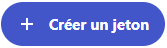
Choisissez un nom pour votre jeton comme par exemple “Synology” et cliquez sur Créer.
Votre jeton d’accès est créé : notez bien le nom d’utilisateur mais surtout le mot de passe, il ne sera plus possible de l’afficher par la suite !
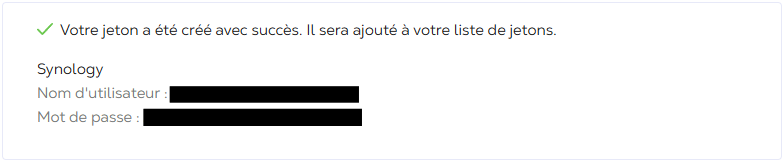
NB. Si vous perdez le mot de passe, pas d’inquiétude, vous pouvez simplement créer un nouveau jeton.
Notez également l’URL WebDAV, c’est l’adresse à laquelle votre NAS devra se connecter :

Etape 2 : Configuration de Hyper Backup sur votre NAS
La sauvegarde de votre NAS sera réalisée avec Hyper Backup. C’est l’outil de sauvegarde classique proposé par Synology. S’il n’est pas encore installé sur votre NAS, rendez-vous dans le Centre de paquets pour le télécharger et l’installer.
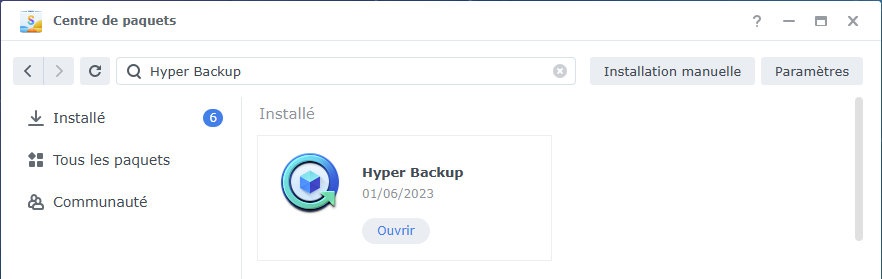
NB. J’utilise DSM 7.1, si vous avez une version différente la présentation des écrans peut varier.
Ouvrez Hyper Backup et cliquez en haut à gauche sur le “+” pour créer une nouvelle tâche de sauvegarde, puis “Tâche de sauvegarde des données”.
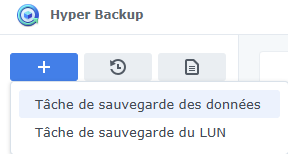
Dans “Destination de sauvegarde”, sélectionnez Serveur de fichiers / WebDAV.
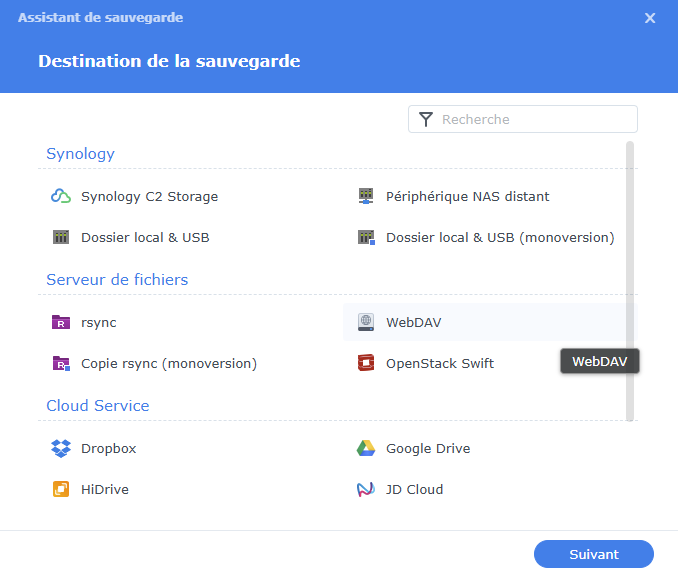
Dans “Créer une nouvelle tâche de sauvegarde”, renseignez les informations suivantes :
- Adresse du serveur : https://drive.shadow.tech/remote.php/webdav
- Nom d’utilisateur : le nom d’utilisateur du jeton Shadow généré à l’étape 1
- Mot de passe : le mot de passe du jeton Shadow généré à l’étape 1
- Dossier : sélectionnez un dossier Shadow existant ou créez un nouveau dossier
- Répertoire : le nom de votre sauvegarde (vous pouvez laisser le choix proposé)
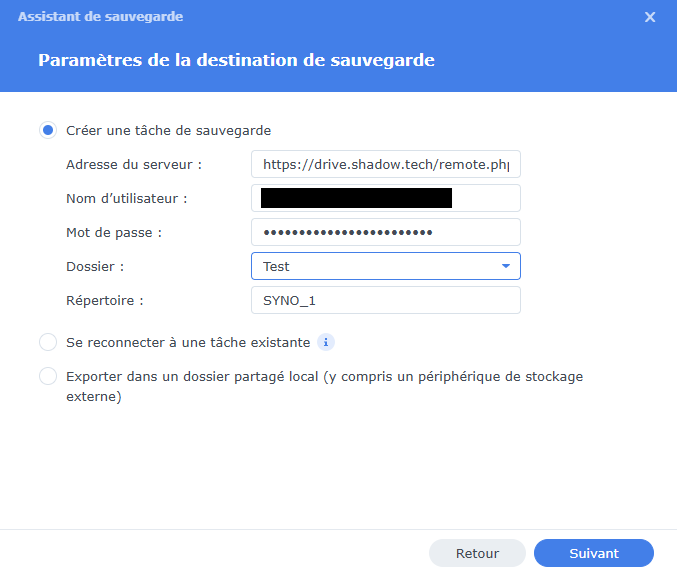
NB. Lorsque vous cliquez sur “Dossier”, cela ouvre la connexion vers Shadow pour lister les dossiers existants, donc cela vous permet déjà de vérifier le fonctionnement de la connexion.
Dans “Sauvegarde des données”, sélectionnez le ou les dossiers de votre NAS que vous souhaitez sauvegarder. Vous pouvez également filtrer les fichiers à sauvegarder en sélectionnant “Créer des filtres de fichiers” (je n’aborderai pas cette option ici).
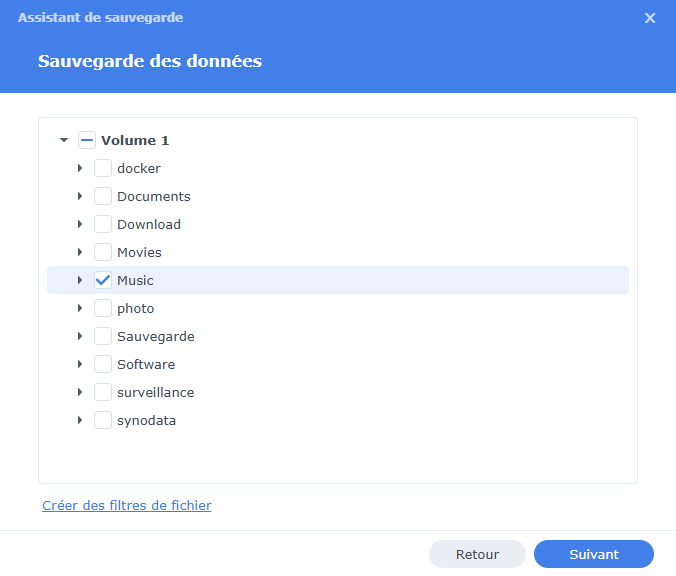
Dans “Sauvegarde des applications”, sélectionnez les applications que vous souhaitez sauvegarder. Vous voyez dans la colonne “Résumé” ce qui sera sauvegardé pour chaque application.
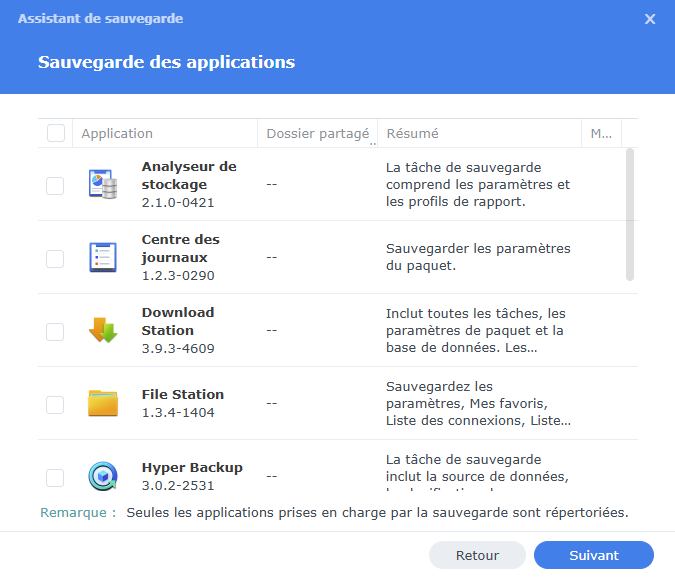
Dans “Paramètres de sauvegarde”, sélectionnez vos préférences, notamment le calendrier de sauvegarde. Vous pouvez faire une sauvegarde quotidienne, parce que pourquoi pas.
Je vous encourage à activer le chiffrement côté client si votre sauvegarde inclut des données personnelles ou sensibles. Choisissez un mot de passe fort et notez le bien !
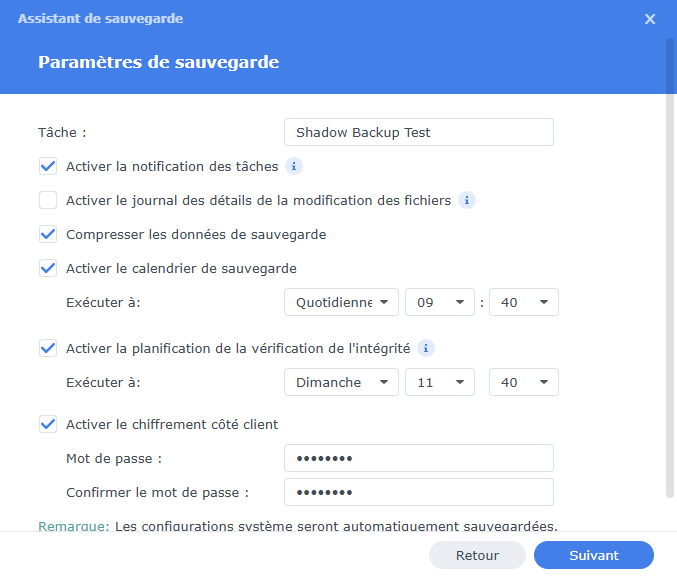
Hyper Backup vous avertit que le chiffrement côté client nécessite la génération d’une clé, qui vous sera fournie en fin de configuration. Ce fichier vous sera indispensable pour récupérer vos données si jamais votre NAS est hors service.
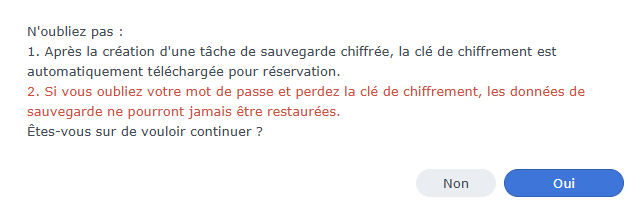
Enfin dans “Rotation des sauvegardes”, choisissez le nombre de versions de vos données que vous souhaitez conserver. Ceci vous permettra de revenir en arrière sur d’anciennes versions de vos fichiers, notamment si vous avez fait des modifications par erreur ou si vous êtes victime d’un ransomware qui a chiffré toutes vos données.
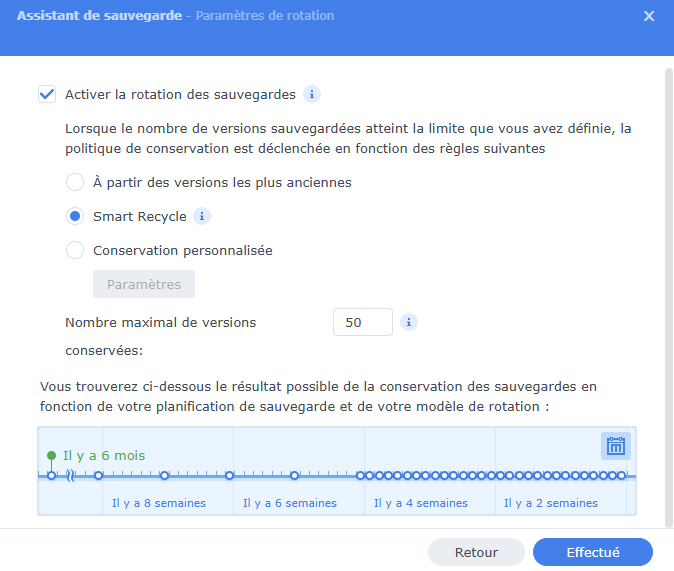
L’option “Smart Recycle” permet de conserver une version par jour pour le mois en cours, et une version par semaine pour les mois précédents. C’est un bon compromis en terme de sécurité mais si vos fichiers sont fréquemment modifiés, cela consommera du stockage cloud. Vous devez ensuite choisir le nombre maximal de versions conservées.
Dans cet exemple j’ai choisi 50 versions, donc je pourrai revenir aux versions précédentes :
- Chaque jour du mois en cours = 30 versions
- Chaque semaine pour les mois précédents sur 20 semaines donc 5 mois environ
- Total 50 versions = 6 mois, comme indiqué sur la frise chronologique en bas de ma capture d’écran
Lorsque vous cliquez sur “Effectué”, Hyper Backup créé la tâche de sauvegarde, et vous propose de lancer une sauvegarde immédiatement.
NB. Comme promis, Hyper Backup vous envoie également la clé de chiffrement de vos données. Attention à enregistrer ce fichier en lieu sûr en cas de besoin ! Donc ne conservez pas ce fichier sur votre NAS, évidemment.
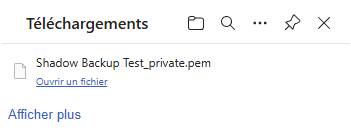
Etape 3 : Vérification de la sauvegarde
Quand vous aurez terminé votre première sauvegarde, vient l’heure de la vérification.
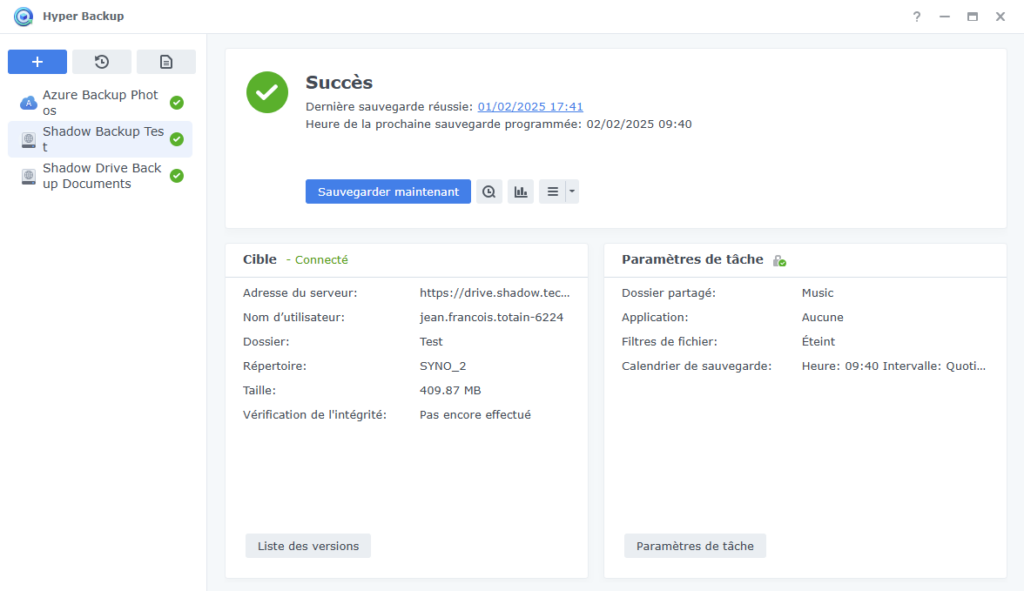
Premiers points à vérifier : la date et l’heure de la dernière sauvegarde réussie, le “Succès” de votre sauvegarde, et la taille des données sauvegardées (ici 409,87 Mo). Si vous avez opté pour le chiffrement des données, dans le cadre “Paramètres de tâche” un petit cadenas vert est affiché.
Deuxièmement, effectuez une vérification d’intégrité. Si elle n’a pas encore été réalisée, vous pouvez la lancer manuellement. Cela prendra un peu de temps, en fonction de la taille des données. Si vous avez choisi le chiffrement des données, vous devrez alors saisir le mot de passe de chiffrement des données.
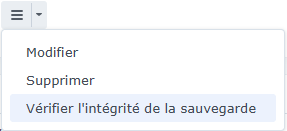
NB. Cette vérification sera aussi réalisée automatiquement selon la fréquence que vous avez choisie lors de l’étape “Paramètres de sauvegarde”.
Enfin, je vous encourage à procéder à un test de récupération d’un fichier depuis la sauvegarde. Supprimez un fichier sans importance ou déplacez le dans un dossier différent, puis tentez de le récupérer à partir de votre sauvegarde.
Pour cela ouvrez “Backup Explorer” en cliquant sur le bouton loupe horloge :

Sélectionnez votre fichier test et cliquez sur “Restaurer”.
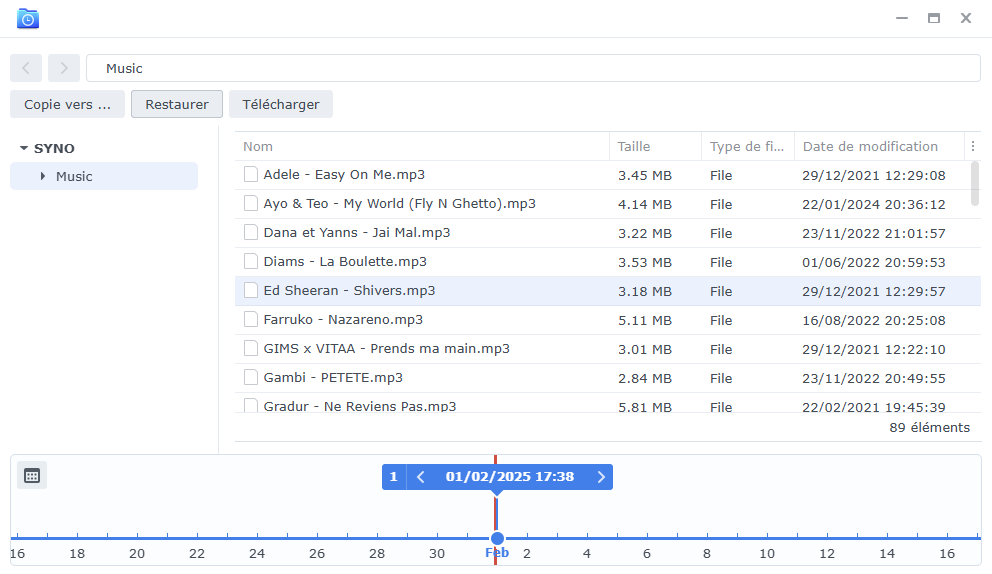
Vérifiez ensuite que vous avez bien récupéré le fichier.
Voilà, vous n’avez plus d’excuse pour ne pas sauvegarder régulièrement les données de votre NAS !